在 Premiere 中合并剪辑的 5 个步骤:完整且简单的指南
我需要在 Premiere 中合并剪辑以用于个人项目。我在度假期间用手机拍摄了几个短片,我想将它们合并成一个流畅的旅行蒙太奇。该怎么做?
Adobe Premiere Pro 是一款功能强大的视频编辑软件,受到专业人士和业余爱好者的广泛使用。它提供了一系列工具来制作令人惊叹的视频,从基本编辑到高级效果。视频编辑中最重要的任务之一是合并剪辑,无论您是合并多个镜头以创建无缝序列还是只是简化项目。
弄清楚如何合并剪辑并确保每个剪辑之间的流畅过渡是让最终产品看起来专业的关键。如果你处于类似的情况或只是想提高你的编辑技巧,请按照这篇文章来 在 Premiere 中合并剪辑.
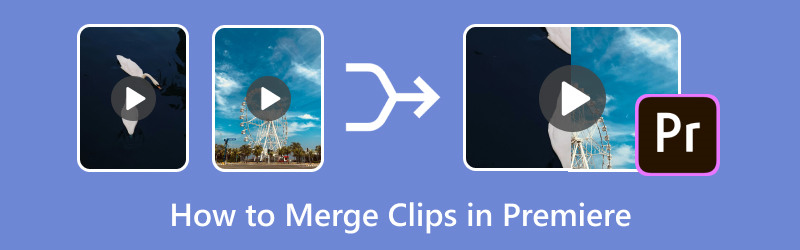
第 1 部分:如何在 Adobe Premiere Pro 中合并视频剪辑
在 Premiere Pro 中合并剪辑涉及导入、排列和调整剪辑,使其无缝衔接。以下是分步指南,可帮助您 合并视频.
导入视频片段
首先,打开 Adobe Premiere Pro 并创建一个新项目。然后,按照以下步骤导入视频剪辑:
◆ 打开文件菜单并单击导入。
◆ 然后,从您的计算机中选择您想要合并的视频片段。
您也可以简单地将剪辑拖放到项目面板中。
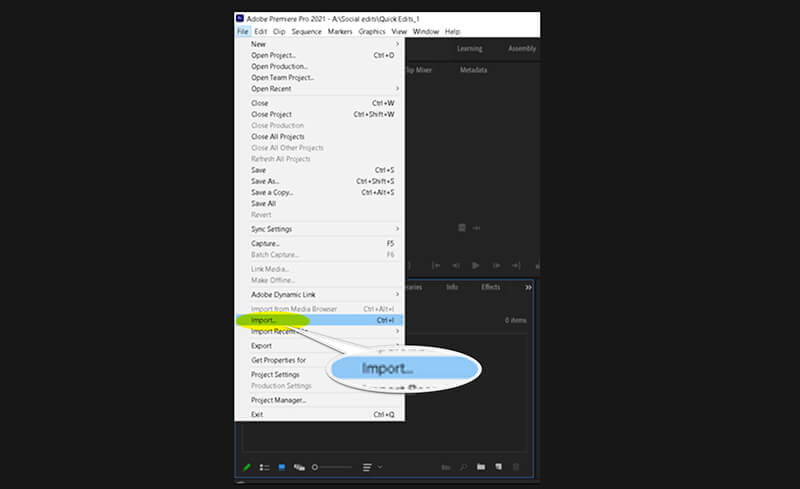
创建新序列
导入剪辑后,您需要创建一个新的序列来排列它们:
◆ 在项目面板中,右键单击剪辑并选择从剪辑新建序列。这将创建一个与剪辑设置相匹配的序列。
◆ 您也可以通过转到文件 > 新建 > 序列并手动选择您喜欢的序列设置来创建新序列。
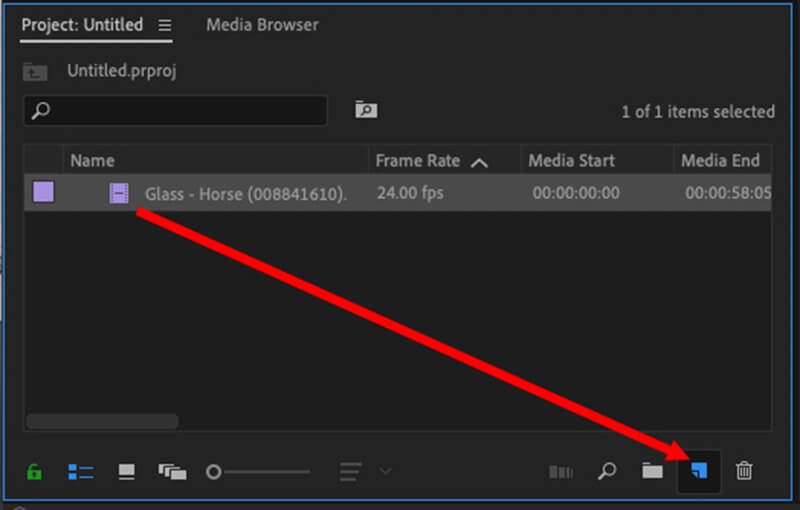
在时间线上排列剪辑
接下来,将剪辑从 项目面板 到 时间线 面板。按您希望它们出现的顺序将它们一个接一个地放置。您可以通过单击并拖动剪辑到时间线上的不同位置来轻松地重新排列剪辑。
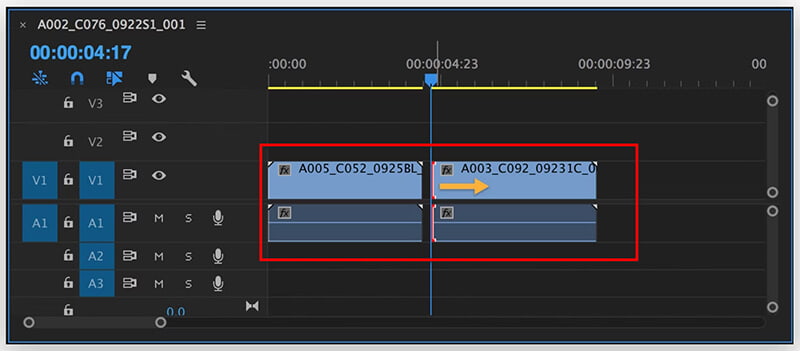
修剪并调整剪辑
为了确保夹子之间的顺畅流动,您可能需要修剪边缘:
◆ 使用 剃须刀(C) 从每个剪辑的开头或结尾剪掉不必要的部分。
◆ 您还可以通过单击并拖动剪辑窗口中每个剪辑的边缘来调整剪辑时长。 时间线.
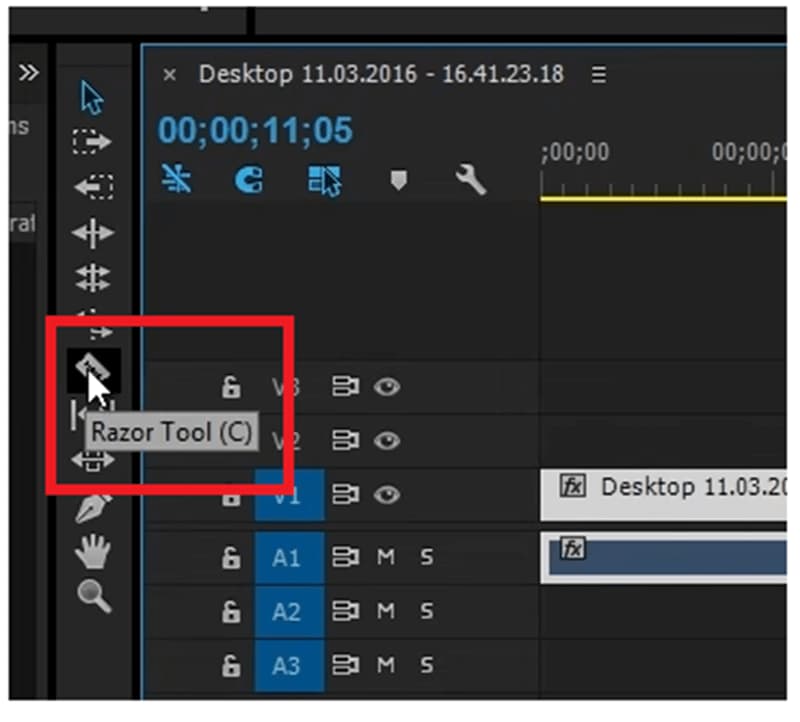
导出合并的剪辑
对合并的剪辑满意后,就可以导出了:
◆ 前往 文件 > 导出 > 媒体.
◆ 选择您喜欢的导出设置,例如格式、分辨率和文件目标,然后单击 出口.
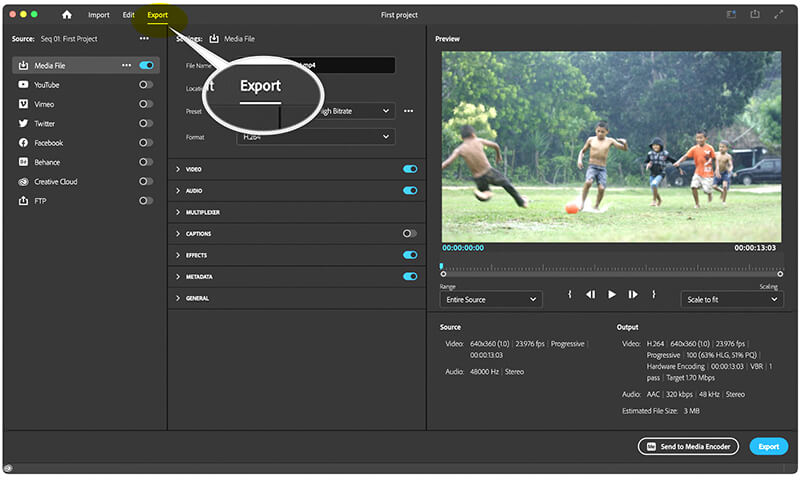
您已成功在 Adobe Premiere Pro 中合并剪辑!
第 2 部分。无缝合并的技巧
虽然合并剪辑是一个简单的过程,但有一些技巧可以帮助您获得更完美的结果:
调整过渡
为了在剪辑之间创建更平滑的过渡,请考虑添加 视频转场:
◆ 前往 效果面板 并搜索类似 交叉溶解 或者 浸入黑色.
◆ 将转场效果拖拽至时间线上两个片段之间的剪切点。
这会增加淡入淡出效果,使得过渡不那么突然。
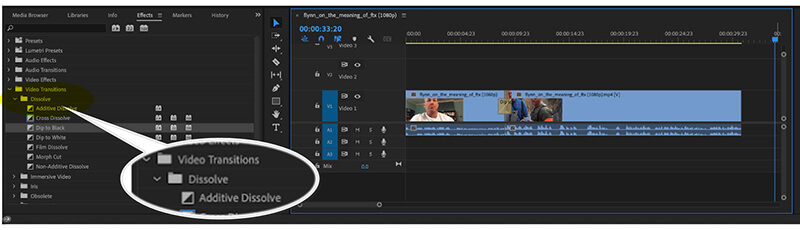
匹配音频级别
合并剪辑通常涉及处理不同的音频级别。您可以同步或 更改视频的音频 使其与合并的视频文件匹配。要解决此问题:
◆ 选择每个剪辑的音频部分 时间线.
◆ 前往 音频剪辑混合器 并调整音量以使所有剪辑的音量一致。
这可确保您的视频音频不会在片段之间出现波动。
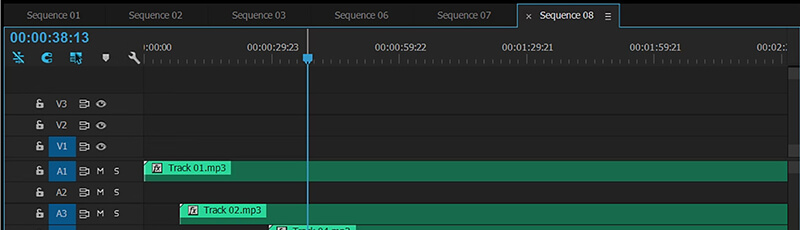
第 3 部分。 合并视频剪辑的替代方案
如果您发现 Adobe Premiere Pro 对于简单的合并任务来说过于复杂,或者出现 Adobe Premiere 合并剪辑灰色问题,您可以使用 ArkThinker Video Converter Ultimate 作为替代方案。该软件提供了更加用户友好的剪辑合并界面以及其他便捷的视频转换功能。
ArkThinker Video Converter Ultimate 的主要功能
◆ 只需单击几下即可合并多个视频片段,以节省时间。
◆ 合并后,您可以将视频转换为多种格式,例如 MP4、AVI、MOV 等。
◆ 包括修剪、裁剪、添加效果等基本编辑功能。
◆ 提供超过 20 种工具来编辑剪辑,如 4K 视频增强、删除视频水印等。
如何使用 ArkThinker Video Converter Ultimate 合并剪辑
下载并安装 ArkThinker Video Converter Ultimate。之后,在 Windows 或 Mac 计算机上运行此视频合并程序。
找到并打开 视频合并 工具内的 工具箱。要合并您的视频,只需单击加号按钮即可添加您想要合并的剪辑。

按您喜欢的顺序排列剪辑。您可以轻松拖动每个剪辑来重新定位它,或使用“前进”和“背景”选项。如果您想在特定剪辑之前或之后插入剪辑,请使用 先 和 在后面 功能。根据需要随意修剪或编辑任何剪辑。
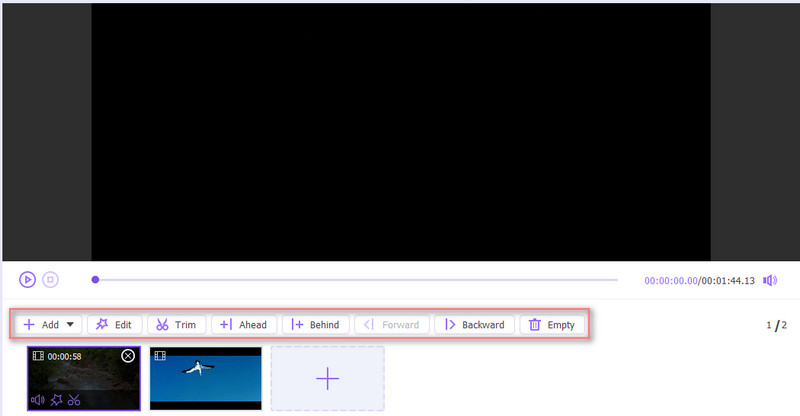
对调整感到满意后,重命名项目,调整输出设置,并选择保存最终文件的位置。最后,点击 出口 按钮创建合并视频。
结论
对于任何视频编辑者来说,学习如何在 Premiere Pro 中合并剪辑都是一项宝贵的技能,它可以让您轻松创建无缝视频。通过本指南中概述的步骤,您可以自信地在 Premiere 中导入、排列和合并剪辑,以增强您的项目。如果您更喜欢更简单的工具,ArkThinker Video Converter Ultimate 提供了一种简单的解决方案,用于合并剪辑并将其转换为各种格式。
无论您是为了个人项目还是专业工作而合并剪辑,正确的工具和技术都可以为创建精美、有凝聚力的视频发挥重要作用。
你怎么看这个帖子?点击评价这篇文章。
出色的
评分: 4.9 / 5(基于 416 票)



